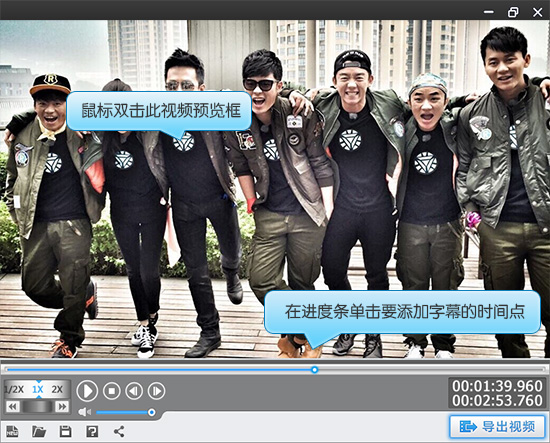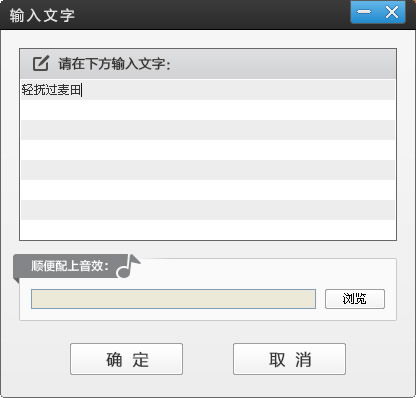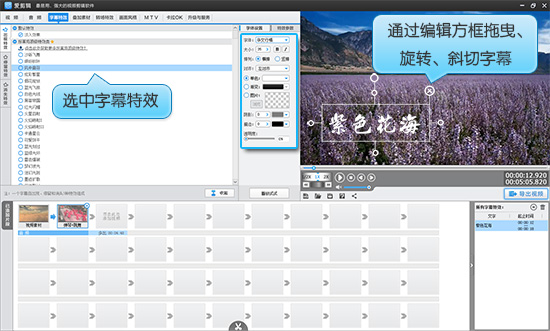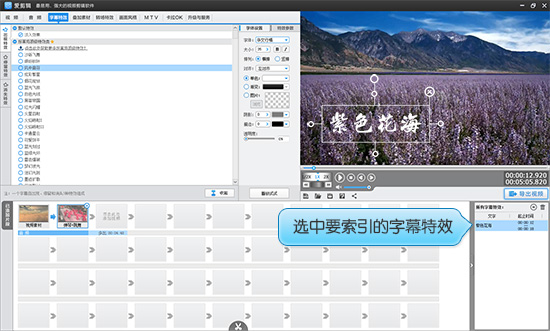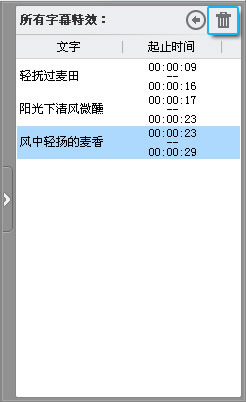|
字幕特效分为字幕出现时的特效(即“出现特效”)、字幕停留时的特效(即“停留特效”)、字幕消失时的特效(即“消失特效”)三种形式。视频可以加字幕的软件除了为Me粉们提供齐全的常见字幕特效,还提供了沙砾飞舞、火焰喷射、缤纷秋叶、水珠撞击、气泡飘过、墨迹扩散、风中音符等大量独具特色的好莱坞高级特效类,还能通过“特效参数”栏目的个性化设置,实现更多特色字幕特效,让Me粉们发挥创意不再受限于技能和时间,轻松制作好莱坞大片范的视频作品。
此教程用到的工具请到此下载:http://www.leawo.cn/ND_upload.php?do=info&id=4518
不建议仅为此教程升级vip,但你可以了解下升级vip会员后有什么好处?感谢你的支持与捐助:
你可以了解下 升级狸窝VIP有什么好处?
http://www.leawo.cn/space-1-do-thread-id-28884.html
现在升级99元套餐可以使用狸窝所有软件
http://www.leawo.cn/space-627-do-thread-id-32725.html
这里升级 http://www.leawo.cn/do.php?ac=rg
添加视频后,按照如下步骤操作,即可快速给视频加字幕。
一、给视频添加字幕
1、在主界面点击“字幕特效”选项卡,在右上角视频预览框时间进度条上,单击要添加字幕特效的时间点,将时间进度条定位到要添加字幕特效处。
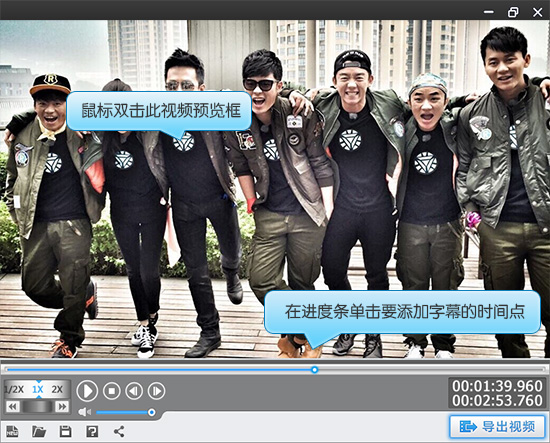
图1:定位添加字幕时间
2、双击视频预览框,在弹出的“输入文字”框输入文字内容,并可在“顺便配上音效”下方点击“浏览”按钮,为字幕特效配上音效。
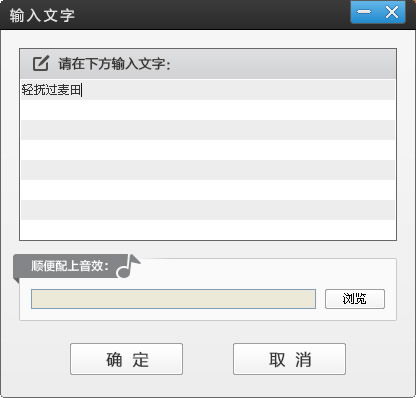
图2:给视频添加字幕
二、对字幕特效进行详细设置
确保在视频预览框选中要添加字幕特效的字幕,使其处于带方框的编辑状态后,可通过如下方法对字幕特效进行详细设置(包括字幕的出现特效、停留特效、消失特效、字体、字号、颜色、位置等) :
关于如何制作双层特效,如何将字幕特效作为动景装饰等更详细的应用技巧,可移步:
旋转好莱坞字幕特效效果图 你也会制作更炫酷的字幕效果
视频片头加一个特效字幕画面 特效字幕制作
特效字幕制作软件 制作字幕消失风格的效果
设置1、在“字幕特效”面板左上角“出现特效”、“停留特效”、“消失特效”的相应字幕特效列表中,在相应字幕特效前打勾将其应用即可。视频可以加字幕的软件为Me粉们提供了齐全的、且更具美感的常见字幕特效,以及独具特色的好莱坞字幕特效。不仅如此,我们还能通过个性化设置,实现更多视觉效果。譬如,对于同一字幕特效选项,在“特效参数”栏目通过“逐字出现”、“逐字展示”、“逐字消失”等的勾选和取消,就能使同一字幕特效选项具有不一样的视觉效果。这种不一样的视觉效果只需一键勾选实现,而这只是视频可以加字幕的软件智能化的一个小小细节表现。
设置2、通过拖曳方框可直观的调整字幕位置。同时,还可以通过“esc”键将字幕一键居中。
设置3、通过字幕外可编辑方框,可对字幕进行旋转、斜切等操作。这里介绍几个小技巧:
●通过“Ctrl”+“C”、“Ctrl”+“X”、“Ctrl”+“V”三种快捷键(分别对应复制、剪切、粘贴功能),对字幕时间重新调整、以及直接复制字幕各项特效参数。
●按住“alt”键,拖动字幕外斜切节点,可将字幕翻转;
●按住“esc”键,可取消对字幕进行的旋转、斜切等操作,将字幕一键居中复原;
●通过上下左右方向键,对字幕进行精确到1个像素的位置调整。
设置4、在字幕特效列表右侧,“字体设置”和“特效参数”栏目中,可以对字幕特效参数进行个性化设置。最后,点击底部“播放试试”即可预览效果。
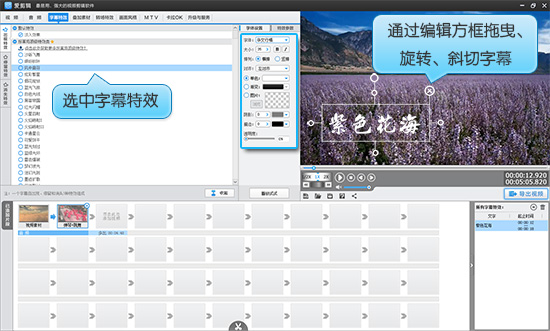
图3:设置字幕特效
三、索引及修改字幕特效
如果添加了许多字幕,需要快速索引字幕,并对其进行修改。我们可在“字幕特效”面板右下角“所有字幕特效”栏目,看到我们为整个影片添加的所有字幕特效。在该栏目选中需要修改的字幕特效,软件会进行自动定位。在视频预览框,会出现带可编辑框的字幕,在字幕特效列表中,该字幕应用的字幕特效处于勾选状态,在字幕特效列表旁,我们可在“字体设置”和“特效参数”栏目对字幕特效参数进行修改。
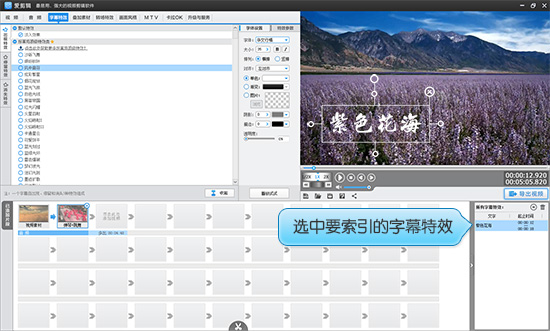
图4:索引字幕特效
四、删除字幕特效
索引到需要删除的字幕特效后,在“所有字幕特效”列表右上角点击“垃圾桶”删除字幕特效即可。
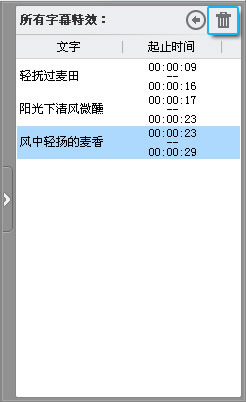
图5:删除字幕特效
|